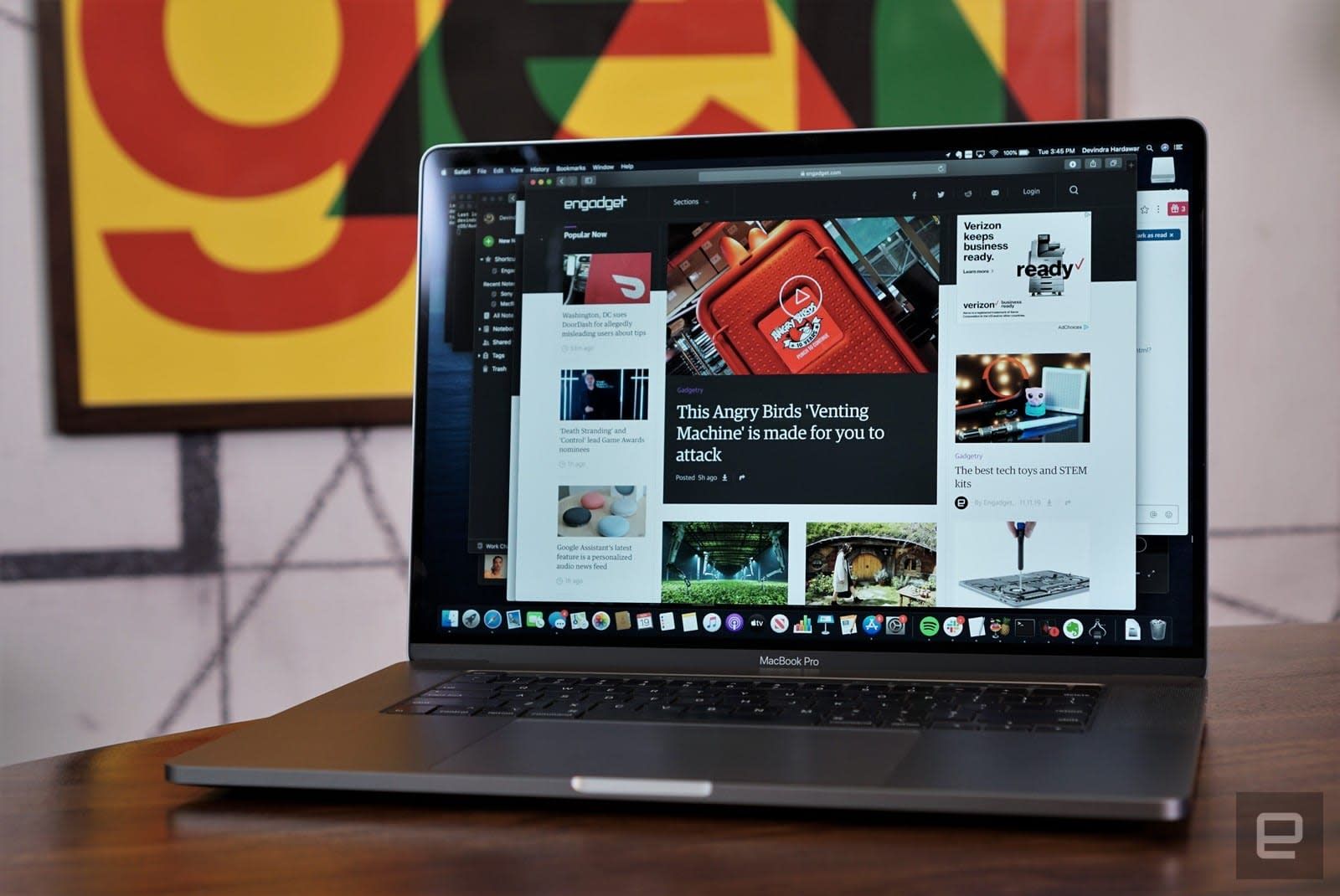Cách dùng Quick Look trên macOS 10.14 Mojave
Quick Look là một tính năng khá phổ biến với các tín đồ của Apple. Nay Quick Look đã tích hợp thêm nhiều chức năng mới tiện lợi hơn cho người dùng. Sau đây Tin Tức ShopDunk sẽ cùng bạn tìm hiểu kỹ hơn nhé!
Quick Look trên macOS 10.14 Mojave đã thêm khả năng chỉnh sửa nhanh hình ảnh, video. Nghĩa là công cụ mà bạn hay dùng để xem hình nhất trên macOS bây giờ có thêm tính năng. Giờ thì chúng ta có thể vẽ thêm gì đó lên trên hình, ghi chú thêm gì đó trên hình, xoay hình, crop hình… Về Video thì chúng ta có thể cắt bỏ hai đoạn đầu và cuối để chọn khúc giữa phù hợp nhất.
Tính năng Quick Look rất hữu ích và được người dùng sử dụng khá nhiều. Tất cả những gì bạn cần làm là nhấn chọn tập tin và ấn phím Spacebar. Một cửa sổ hiển thị nội dung với kích thước đầy đủ sẽ xuất hiện mà không cần phải nhờ đến một ứng dụng xem nội dung tập tin chuyên nghiệp nào khác.
Quick Look là một chức năng tuyệt vời giúp người dùng dễ dàng xem các file khác nhau trên máy Mac trong Finder mà không cần phải mở bằng một ứng dụng khác. Người dùng chỉ cần chọn file trong Finder rồi nhấn phím Space, một hộp thoại preview sẽ xuất hiện cho phép xem phim, hình ảnh hoặc các nội dung tương ứng.
Nếu tính năng này không hoạt động, có thể bởi vì một ứng dụng khác đã đảm nhiệm vai trò chương trình mặc định cho loại file đó.
Cũng có thể máy bạn cũng đang thiếu một plug-in phù hợp để mở loại file đó. Theo mặc định, Quick Look có thể mở rất nhiều loại file đa phương tiện mà QuickTime, ứng dụng hình ảnh, và Microsoft Office có thể mở. Tuy nhiên, nếu thiếu một trong những plug-in cần dùng cho một loại file nào đó, Quick Look sẽ chỉ hiển thị icon, tên, ngày tháng và kích cỡ của file. Đối với video (đặc biệt là AVI), bạn nên xem thử Perian, một bảng điều khiển ở System Preference cho phép QuickTime xem nhiều loại file, kể cả AVI.
Những chức năng bổ sung trong Quick Look
Xoay hình
Ngay khi bạn nhấn space để kích hoạt Quick Look thì chúng ta thấy biểu tượng xoay hình hiện lên ngay trên góc phải trên của hình và chúng ta có thể ngay tức thì xoay hình theo ý chúng ta muốn.
Thêm nội dung lên hình
Bên cạnh nút xoay hình có biểu tượng đầu bút chì, bạn nhấn vào đây để mở menu chính của Quick Look. Khi nhấn vào đây chúng ta sẽ có 7 công cụ để thêm nội dung vào hình cũng như 5 lựa chọn khác nhau về màu sắc, nét vẽ, font chữ…
Cắt đầu đuôi, xoay video (trim)
Khi bạn nhấn nút space (dùng Quick Look) để xem nhanh video thì bạn có thể xoay và cắt đầu đuôi video rất nhanh bằng công cụ Quick Look.
 Cắt đầu đuôi video với Quick Look.
Cắt đầu đuôi video với Quick Look.Nhận xét:
Với việc thêm các tính năng vào một ứng dụng được dùng rất nhiều Apple giúp cho người dùng có trải nghiệm OS hiệu quả hơn rất nhiều. Phần edit này trước đây muốn làm thì phải nhấn đúp vào hình để mở trình preview tức là một ứng dụng khác. Nay tích hợp hẳn vào phần xem nhanh thì tiện hơn rất nhiều.
Như vậy chúng ta đã cùng tìm hiểu những chức năng bổ sung mới của Quick Look. Nếu bạn gặp bất kỳ khó khăn nào trong quá trình sử dụng, hãy chia sẻ cùng ShopDunk nhé!
Để được tư vấn chi tiết hơn về các sản phẩm Apple mới nhất cùng loạt chương trình khuyến mại, bạn có thể liên hệ qua hotline 1900.6626 và website https://shopdunk.com/ hoặc ghé qua cửa hàng ShopDunk gần nhất để trải nghiệm và đưa ra đánh giá cho riêng mình nhé.






 Tài khoản
Tài khoản